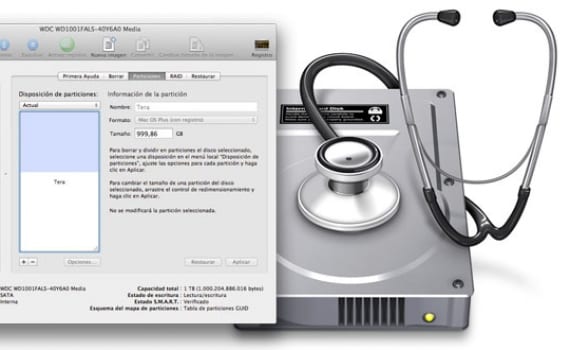
เครื่องมืออย่างหนึ่งที่เราต้องรู้ทันทีที่มาถึงระบบของ apple ก็คือ "ยูทิลิตี้ดิสก์". เครื่องมือนี้สามารถพบได้ในรถรับส่ง Launchpad โฟลเดอร์ "อื่น ๆ ". ไม่ช้าก็เร็วคุณจะต้องใช้มันและหลายคนใช้มันน้อยหรือไม่รู้ด้วยซ้ำว่ามีอยู่จริง แต่ถึงอย่างไร ยูทิลิตี้ดิสก์ มันเป็นเครื่องมือที่มีประสิทธิภาพ ช่วยให้เราสามารถแสดงแอคชั่นที่ฟังดูเป็นภาษาจีนสำหรับตัวสลับ "สิทธิ์ในการซ่อมแซม"ช่วยให้คุณสามารถ การจัดรูปแบบ ฮาร์ดไดรฟ์หรือเพนไดรฟ์ พื้นที่ว่าง, บันทึก ออปติคัลดิสก์ สร้างพาร์ติชันฯลฯ มันเป็นหนึ่งในแอพพลิเคชั่นที่ใช้งานได้จริงของ OSX แต่ผู้ใช้ละเลยมาก
ยูทิลิตี้ดิสก์ มันยังสร้างอิมเมจดิสก์ซึ่งเป็นไฟล์ประเภทธรรมดาที่มีไฟล์หลายไฟล์ หากคุณมักจะดาวน์โหลดโปรแกรมไฟล์ ไฟล์ที่มีนามสกุล. dmgซึ่งเป็นดิสก์อิมเมจประเภทหนึ่ง
มาดู 6 งานง่ายๆที่สามารถทำได้ด้วยยูทิลิตี้นี้:
- ลบดิสก์: ในการลบข้อมูลของดิสก์ (ไม่สำคัญว่าจะเป็นฮาร์ดดิสก์หรือหน่วยความจำ USB) ให้คลิกที่ชื่อของ ปริมาณ ในคอลัมน์ทางซ้ายแล้ว "ลบ ". คุณต้องจำไว้ว่าเมื่อเราลบข้อมูลจะยังคงอยู่ในอุปกรณ์ตั้งแต่นั้นเป็นต้นมา เฉพาะการเข้าถึงเท่านั้นที่จะถูกลบออก จนกว่าระบบจะเขียนทับ หากคุณต้องการลบอย่างชัดเจนให้เลือก ตัวเลือกความปลอดภัย ... y ลบใน 7 ขั้นตอน o ลบใน 35 ขั้นตอน.
- ซ่อมแซมสิทธิ์: หาก Mac ของคุณทำงานได้ไม่ดีสิ่งที่เราต้องทำคือซ่อมแซมสิทธิ์ของดิสก์ สำหรับสิ่งนี้เราเลือกชื่อของไฟล์ ปริมาณ ไปทางซ้ายแล้วให้ ซ่อมแซมสิทธิ์ของดิสก์ หากเราต้องการทำการซ่อมแซมใบอนุญาตในเชิงลึกก่อนอื่นให้คลิกที่ ตรวจสอบสิทธิ์ของดิสก์ซึ่งจะทำการสแกนที่ลึกขึ้นจากนั้นเราจึงให้สิทธิ์ซ่อมแซมดิสก์
- สร้างพาร์ติชัน: ใน OSX การสร้างพาร์ติชันนั้นง่ายมาก เลือกระดับเสียงของดิสก์ทางด้านซ้ายและคลิกที่ พาร์ทิชัน ด้านล่างคุณจะเห็นพาร์ติชันปัจจุบัน เลือกหนึ่งรายการที่มีพื้นที่ว่างและคลิกที่ “+” เพื่อสร้างใหม่ Disk Utility จะแบ่งพาร์ติชันออกเป็น DOS. คุณสามารถ ลากคั่น เพื่อปรับขนาดพาร์ติชัน ไม่สามารถเปลี่ยน OSX ที่มี OSX ได้ (คุณสามารถลดขนาดได้เท่านั้น) แต่ในอันใหม่คุณสามารถเปลี่ยนชื่อและรูปแบบได้ เมื่อคุณคันใน สมัคร หากคุณต้องการสร้างพาร์ติชันแทน ใหญ่ขึ้น คุณสามารถเพิ่มขนาดของพาร์ติชันได้ กำจัดส่วนล่าง และได้รับพื้นที่นั้น เลือกพาร์ติชันที่อยู่ด้านล่างพาร์ติชันที่คุณต้องการขยายคลิก “ -“ แล้วใน ลบ จากนั้นกรอกข้อมูลในช่องว่าง ลากมุมด้านล่าง ทางขวาของพาร์ติชันแล้วคลิกที่ aplicar.
- ภาพดิสก์: ในการสร้างภาพดิสก์ให้ไปที่ ไฟล์ / ใหม่ / อิมเมจดิสก์เปล่า ... หรืออิมเมจดิสก์จากโฟลเดอร์ ... เราตั้งชื่อให้เลือกตำแหน่งที่จะบันทึกและปรับตัวเลือกที่ด้านล่างซึ่งมีหลายประการ จากนั้นดับเบิลคลิกที่ภาพที่สร้างขึ้นภาพนั้นจะถูกติดตั้งบนเดสก์ท็อป
- เบิร์นออปติคัลดิสก์: ในการเบิร์นภาพดิสก์ลงในซีดี / ดีวีดีให้คลิกขวาที่ไฟล์ ไฟล์. dmg ในคอลัมน์ด้านซ้ายของหน้าจอยูทิลิตี้ดิสก์แล้วเลือก บันทึก. หากไม่ใช่ภาพให้ไปที่ ภาพ / บันทึก และค้นหาฮาร์ดไดรฟ์ของคุณ ใส่ซีดี / ดีวีดีเปล่าใน Mac ของคุณตรวจสอบการตั้งค่าและคลิกที่ บันทึก.
- การโจมตีขั้นพื้นฐาน: RAID เป็นคำย่อของ อาร์เรย์ที่ซ้ำซ้อนของดิสก์อิสระ. เป็นกลุ่มของดิสก์หลายตัวที่ทำหน้าที่เป็นหนึ่งเดียวและขึ้นอยู่กับว่ามีการกำหนดค่าอย่างไรสามารถใช้งานได้หลายอย่าง การกำหนดค่ามิเรอร์ (RAID 1) จัดเก็บข้อมูลเดียวกันบนดิสก์ตั้งแต่สองดิสก์ขึ้นไปดังนั้นหากมีข้อผิดพลาดคุณจะไม่สูญหาย ก RAID 0หรือ ชุดจู่โจมปล้นช่วยให้เข้าถึงข้อมูลได้เร็วขึ้น สุดท้ายก ชุด RAID เข้มข้น รวมแผ่นดิสก์ขนาดเล็กหลายแผ่นเพื่อสร้างแผ่นที่ใหญ่ขึ้น เราจะไม่เข้าไปในหัวข้อนี้มากนักเนื่องจากเป็นหัวข้อสำหรับโพสต์ใหม่เฉพาะสำหรับ RAID และสำหรับผู้ใช้ขั้นสูง หากต้องการเรียนรู้วิธีใช้งานให้ไปที่ Help / Help Disk Utility และคลิกที่ วิธีใช้กลุ่ม RAID
ข้อมูลมากกว่านี้ - ฟอร์แมต pendrive ด้วยระบบ FAT หรือ exFat
บทความที่น่าสนใจและมีประโยชน์โดยเฉพาะสำหรับผู้เริ่มต้น
ขอบคุณมาก. ฉันขอแนะนำให้คุณฝึกฝนมัน
» Disk Utility ของฉันหยุดทำงาน…… .. มันเปิดขึ้นและปิดทันทีโปรดหากมีใครสามารถช่วยฉันได้ฉันจะขอบคุณตลอดไป
ฉันไม่รู้ว่าแอปพลิเคชั่นเล็ก ๆ นี้สามารถติดตั้งแยกกันได้หรือไม่และฉันจะหาได้ที่ไหน
ฉันติดตั้ง Snow Leopard 10.6.8 แล้ว
ขอบคุณล่วงหน้า
สิ่งเดียวกันเกิดขึ้นกับฉันและฉันไม่สามารถแก้ไขได้ถ้าคุณทำสำเร็จบอกฉัน ...
ฉันมีพาร์ติชันบนฮาร์ดดิสก์ที่ระบุว่า "พื้นที่ว่าง" ฉันไม่สามารถเปลี่ยนรูปแบบหรือใช้พื้นที่นั้นได้มันคือ 150 gb สำหรับ windows ฉันไม่สามารถลบพาร์ติชั่นและการเปลี่ยนแปลงที่ฉันทำในนั้นไม่ได้ถูกนำไปใช้ ช่วยด้วย !!!
อธิบายได้ดีมาก !!!! ไม่ว่าคุณจะเป็นมือใหม่หรือไม่ก็ตาม! :)!
คุณสามารถสร้างกลุ่มการจู่โจมด้วยแผ่นดิสก์ที่มีข้อมูลหรือไม่หรือต้องเป็นแผ่น Virgin?